ไฟล์บันทึก
ไฟล์บันทึกประกอบด้วยข้อมูลเกี่ยวกับเหตุการณ์ของโปรแกรมที่สำคัญที่เกิดขึ้น และให้ภาพรวมของภัยคุกคามที่พบ การบันทึกเป็นส่วนที่จำเป็นในการวิเคราะห์ระบบ การตรวจหาภัยคุกคาม และการแก้ไขปัญหา การบันทึกนั้นดำเนินการในพื้นหลังโดยที่ผู้ใช้ไม่ต้องดำเนินการใดๆ ข้อมูลจะถูกบันทึกตามการตั้งค่าความละเอียดของการบันทึกปัจจุบัน ผู้ใช้สามารถดูข้อความและบันทึกได้โดยตรงจากระบบ ESET Internet Security และสามารถอาร์ไคฟ์การบันทึกได้
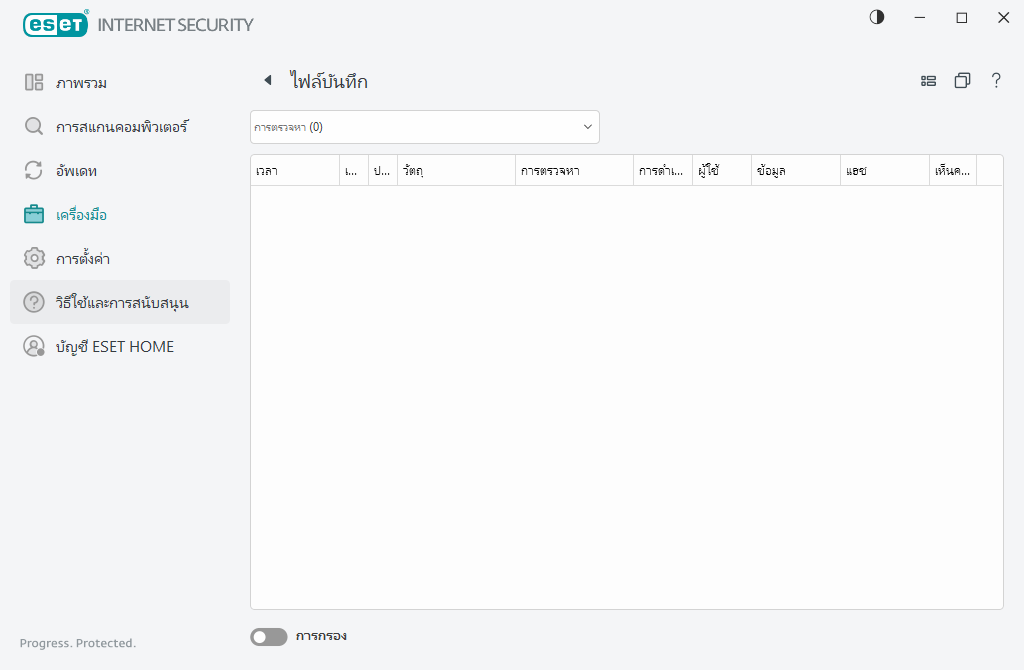
สามารถเข้าถึงไฟล์บันทึกได้จากหน้าต่างโปรแกรมหลักโดยคลิกเครื่องมือ > ไฟล์บันทึก เลือกประเภทการบันทึกที่ต้องการโดยใช้เมนูแบบเลื่อนลง บันทึก
•การตรวจหา บันทึกนี้จะให้ข้อมูลเกี่ยวกับการตรวจหาและการแฝงตัวที่ตรวจพบโดย ESET Internet Security ข้อมูลบันทึกจะประกอบด้วยเวลาที่ตรวจพบ ประเภทเครื่องมือสแกน ประเภทวัตถุ ตำแหน่งของวัตถุ ชื่อของการตรวจหา การดำเนินการ และชื่อของผู้ใช้ที่เข้าสู่ระบบเมื่อการแฝงตัวถูกตรวจพบ แฮช และการปรากฏครั้งแรก การแฝงตัวที่ยังไม่ถูกกำจัดจะถูกทำเครื่องหมายด้วยข้อความสีแดงบนพื้นหลังสีแดงอ่อนเสมอ การแฝงตัวที่ถูกกำจัดแล้วจะถูกทำเครื่องหมายด้วยข้อความสีเหลืองบนพื้นหลังสีขาว PUA ที่ไม่ถูกกำจัดหรือแอปพลิเคชั่นที่อาจไม่ปลอดภัยถูกทำเครื่องหมายด้วยข้อความสีเหลืองบนพื้นหลังสีขาว
•เหตุการณ์ – การทำงานที่สำคัญทั้งหมดซึ่งดำเนินการโดย ESET Internet Security จะบันทึกไว้ในบันทึกเหตุการณ์ บันทึกเหตุการณ์จะมีข้อมูลเกี่ยวกับเหตุการณ์และข้อผิดพลาดที่เกิดขึ้นในโปรแกรม ตัวเลือกนี้ได้รับการออกแบบมาสำหรับผู้ดูแลระบบและผู้ใช้เพื่อแก้ไขปัญหา ข้อมูลที่พบในส่วนนี้มักจะช่วยให้คุณพบทางแก้ปัญหาที่เกิดขึ้นในโปรแกรม
•การสแกนคอมพิวเตอร์ – ผลลัพธ์ของการสแกนครั้งก่อนหน้าทั้งหมดจะแสดงในหน้าต่างนี้ แต่ละบรรทัดจะแสดงถึงการควบคุมคอมพิวเตอร์หนึ่งรายการ คลิกสองครั้งที่รายการใดก็ได้เพื่อดูรายละเอียดของการสแกนที่เลือก
•HIPS - ประกอบไปด้วยบันทึกของกฎ HIPS เฉพาะซึ่งทำเครื่องหมายสำหรับการบันทึก โปรโตคอลแสดงแอพพลิเคชันที่เรียกใช้การทำงาน ผลลัพธ์ (ไม่ว่ากฎจะได้รับอนุญาตหรือถูกห้าม) และชื่อของกฎ
•การป้องกันเบราว์เซอร์ มีบันทึกของไฟล์ที่ไม่ได้รับการยืนยัน / ไฟล์ที่ไม่น่าเชื่อถือที่โหลดในเบราว์เซอร์
•การป้องกันเครือข่าย – บันทึกการป้องกันเครือข่าย จะแสดงการโจมตีระยะไกลทั้งหมดที่ตรวจพบโดยไฟร์วอลล์ การป้องกันการโจมตีเครือข่าย(IDS) และการป้องกันบอทเน็ต ในส่วนนี้คุณจะสามารถดูข้อมูลเกี่ยวกับการโจมตีทั้งหมดในคอมพิวเตอร์ของคุณ คอลัมน์ เหตุการณ์ แสดงการโจมตีที่ตรวจพบ คอลัมน์ ที่มา จะแจ้งให้คุณทราบเพิ่มเติมเกี่ยวกับผู้โจมตี คอลัมน์ โปรโตคอล จะเปิดเผยโปรโตคอลการสื่อสารที่ใช้สำหรับการโจมตี การวิเคราะห์ของการบันทึกการป้องกันเครือข่ายอาจช่วยคุณตรวจหาความพยายามในการแฝงตัวในระบบได้ทันเวลา สำหรับรายละเอียดเพิ่มเติมเกี่ยวกับการโจมตีทางเครือข่าย โปรดดูที่ IDS และตัวเลือกขั้นสูง
•เว็บไซต์ที่ถูกกรอง – ซึ่งรายการนี้มีประโยชน์ถ้าคุณต้องการดูรายการเว็บไซต์ที่ถูกบล็อกโดยฟีเจอร์ การป้องกันการเข้าถึงเว็บไซต์ หรือ การควบคุมเนื้อหาเว็บไซต์ ในแต่ละบันทึกจะมีดูข้อมูลเวลา ที่อยู่ URL ผู้ใช้และแอพพลิเคชันที่สร้างการเชื่อมต่อกับเว็บไซต์หนึ่ง
•การป้องกันสแปมอีเมลไคลเอ็นต์ – มีบันทึกที่เกี่ยวข้องกับข้อความอีเมลที่ทำเครื่องหมายเป็นสแปม
•การควบคุมเนื้อหา - แสดงหน้าเว็บที่ถูกปิดกั้นหรืออนุญาตโดยการควบคุมเนื้อหา คอลัมน์ ประเภทการจับคู่ และ ค่าการจับคู่ จะบอกคุณว่ากฎการกรองนั้นใช้งานอย่างไร
•การควบคุมอุปกรณ์ – มีบันทึกของสื่อหรืออุปกรณ์ที่ถอดเข้าออกได้ที่เชื่อมต่ออยู่กับคอมพิวเตอร์ เฉพาะอุปกรณ์ที่มีกฎการควบคุมอุปกรณ์ต่อไปนี้เท่านั้นที่จะถูกบันทึกลงในไฟล์บันทึก หากกฎไม่ตรงกับอุปกรณ์ที่เชื่อมต่อ จะไม่มีการสร้างรายการบันทึกสำหรับอุปกรณ์ที่เชื่อมต่อ และคุณยังสามารถดูรายละเอียดต่างๆ เช่น ประเภทอุปกรณ์ หมายเลขซีเรียล ชื่อผู้ขาย และขนาดของสื่อ (หากมี)
•การป้องกัน Webcam - ประกอบไปด้วยบันทึกเกี่ยวกับแอพพลิเคชั่นที่ถูกปิดกั้นโดยการป้องกัน Webcam
เลือกเนื้อหาของบันทึกใดก็ได้ แล้วกด CTRL + C เพื่อคัดลอกเนื้อหานั้นไปยังคลิปบอร์ด กด CTRL หรือ SHIFT ค้างไว้ เพื่อเลือกหลายรายการ
คลิก ![]() การกรอง เพื่อเปิดหน้าต่าง การกรองบันทึก ที่ซึ่งคุณสามารถกำหนดเกณฑ์การกรองได้
การกรอง เพื่อเปิดหน้าต่าง การกรองบันทึก ที่ซึ่งคุณสามารถกำหนดเกณฑ์การกรองได้
คลิกขวาบนบันทึกใดบันทึกหนึ่งเพื่อเปิดเมนูบริบท ตัวเลือกต่อไปนี้จะสามารถใช้ได้ในเมนูบริบท:
•แสดง – แสดงข้อมูลโดยละเอียดยิ่งขึ้นเกี่ยวกับบันทึกที่เลือกในหน้าต่างใหม่
•กรองบันทึกเดียวกัน – หลังจากเปิดใช้งานตัวกรองนี้ คุณจะเห็นเฉพาะบันทึกประเภทเดียวกันเท่านั้น (การวินิจฉัย การเตือน เป็นต้น)
•กรอง – หลังจากคลิกตัวเลือกนี้ หน้าต่าง การกรองบันทึก จะอนุญาตให้คุณกำหนดเกณฑ์การกรองสำหรับรายการบันทึกที่ระบุ
•เปิดใช้งานตัวกรอง – เปิดใช้งานการตั้งค่าตัวกรอง
•ปิดใช้งานการกรอง - ล้างการตั้งค่าตัวกรองทั้งหมด (ดังที่อธิบายไว้ที่ด้านบน)
•คัดลอก/คัดลอกทั้งหมด — คัดลอกข้อมูลเกี่ยวกับบันทึกที่เลือกบนหน้าต่าง
•คัดลอกเซลล์ คัดลอกเนื้อหาของเซลล์ที่คลิกขวา
•ลบ/ลบทั้งหมด – ลบบันทึกที่เลือกหรือบันทึกทั้งหมดที่ปรากฏ การดำเนินการนี้ต้องใช้สิทธิ์ของผู้ดูแลระบบ
•ส่งออก/ส่งออกทั้งหมด — ส่งออกข้อมูลเกี่ยวกับบันทึกที่เลือกหรือบันทึกทั้งหมดในรูปแบบ XML
•ค้นหา/ค้นหาถัดไป/ค้นหาก่อนหน้า — หลังจากคลิกตัวเลือกนี้ คุณสามารถกำหนดเกณฑ์การกรองโดยใช้หน้าต่างการกรองบันทึกเพื่อทำไฮไลต์รายการเฉพาะได้
•คำอธิบายการตรวจหา — เปิดสารานุกรมภัยคุกคามของ ESET ซึ่งมีข้อมูลโดยละเอียดเกี่ยวกับอันตรายและอาการของการแฝงตัวที่บันทึกไว้
•สร้างการยกเว้น – สร้าง การยกเว้นการตรวจหาโดยใช้วิซาร์ด (ไม่สามารถใช้งานได้กับการตรวจหามัลแวร์)
•เพิ่มไปยังรายการอนุญาตสำหรับการป้องกันเบราว์เซอร์ - เปิดหน้าต่างรายการอนุญาตสำหรับการป้องกันเบราว์เซอร์และเพิ่มรายการที่ต้องการลงในรายการ
